Флеш-накопичувачі використовуються практично кожним власником ноутбука або комп'ютера, але в деяких ситуаціях користувачі стикаються з такою проблемою: накопичувач підключається до роз'єму, але ноутбук не розпізнає його.
Цьому є кілька пояснень. Насамперед експерти радять виключити найпростіше: забруднення або фізичну поломку порту або контактів самого накопичувача. Цілісність пристроїв необхідно ретельно перевірити.

Швидкість передачі даних таким чином також може відчутно відрізнятися від моделі до моделі. Так, сучасні ноутбуки Acer обладнані портами USB 3 2-ї генерації, але також передовим USB Type-C електроніка інших виробників в обов'язковому порядку оснащені роз'ємами USB.
Після перевірки на цілісність, експерти закликають перевірити - "винна" флешка або ноутбук. Щоб визначити це, слід спробувати підключити ще одну флешку в той же порт. Якщо підключення ні до чого не привело, то, можливо, є помилка в драйверах USB.
Видалення старих драйверів
Як тільки зовнішній накопичувач підключається до пристрою, операційна система Windows встановлює для нього драйвери. Після вилучення диска драйвери не стираються, а залишаються в системі. Але іноді застарілі драйвери перешкоджають правильній роботі накопичувача, через що у користувачів виникають проблеми. Для усунення проблеми потрібно виконати кілька простих кроків:
На іконці "Комп'ютер" потрібно натиснути правою кнопкою і увійти в розділ "Диспетчер пристроїв".
Далі відкривається "Контролери USB", після підключення накопичувача контролери оновлюються.
Потрібно вибрати новий пристрій і натиснути "Видалити".
Після цього флеш-накопичувач витягується і підключається повторно. Старі драйвери видаляються і встановлюються нові, а проблема вирішується.
Збій в BIOS
Також може відбутися збій налаштувань в BIOS, бо система відключила USB-порти. Для виправлення ситуації потрібно:
Перезавантажити пристрій і увійти в BIOS (при завантаженні натиснути Del або клавіші F1-F12).
Знайти параметр, який відповідає за USB-роз'єм (є не у всіх моделях лептопів), і включити його (виставити значення Enabled). Якщо не вдається знайти цей параметр, то потрібно вибрати Load Optimal Defaults. Після перезавантаження проблема найімовірніше буде вирішена.
Перевірка носія за допомогою "Управління дисками"
Системна утиліта дозволяє перевірити працездатність носія. Через комбінацію клавіш Win+R запускається меню "Виконати", а у вікні потрібно набрати команду diskmgmt.msc.
У наявному списку накопичувачів має бути флешка. Потрібно натиснути на неї правою клавішею і "Зробити розділ активним", після чого диск почне працювати. Якщо є фізичне пошкодження накопичувача, то замість статусу "Справний" буде стояти значення "Невідомий".
Причиною неправильної роботи також можуть стати записи в реєстрі. Натиснувши Win+R, вводиться regedit. Якщо в правій панелі реєстру є параметри з ім'ям LowerFilters і UpperFilters, то їх видаляють. Далі в розділі HKEY_LOCAL_MACHINE \ SOFTWARE \ Policies \ Microsoft \ Windows \ видаляють розділ RemovableStorageDevices і перезавантажують ноутбук.